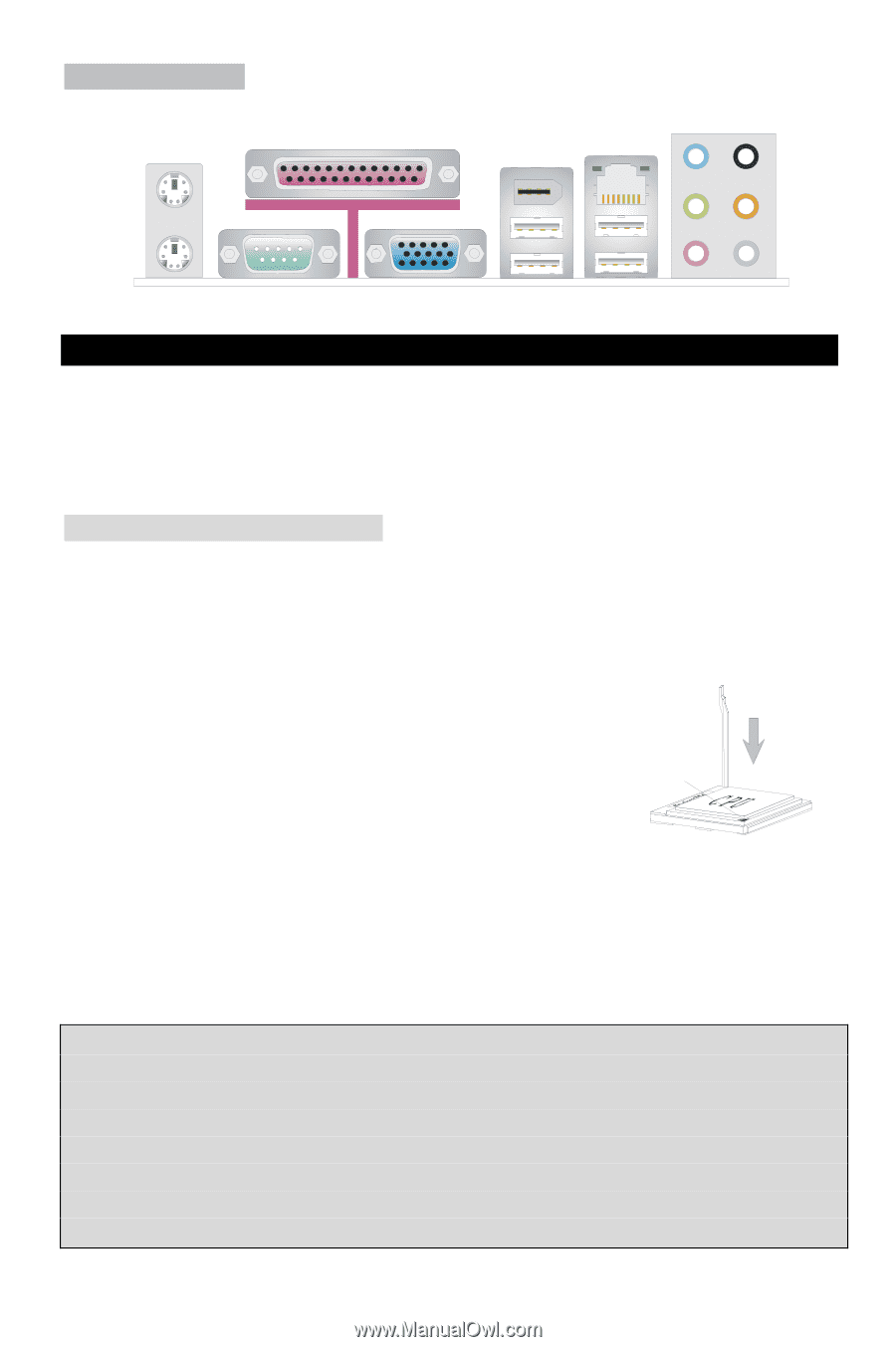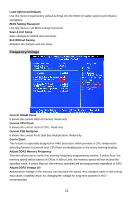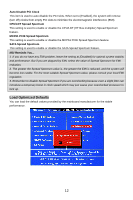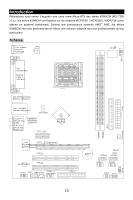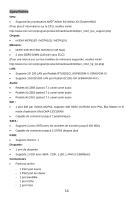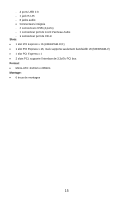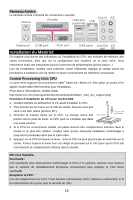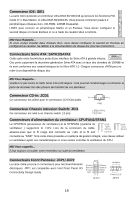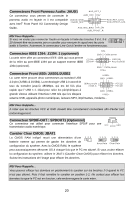MSI K9N6SGM-V User Guide - Page 22
Installation du Matériel
 |
UPC - 816909036312
View all MSI K9N6SGM-V manuals
Add to My Manuals
Save this manual to your list of manuals |
Page 22 highlights
Panneau Arrière : Le panneau arrière comporte les connecteurs suivants: Line ln RS Mouse Parallel 1394 port LAN (optional) Keyboard COM port VGA port Installation du Matériel: USB ports Line Out CS MIC SS Ce chapitre vous donne des indications sur l'installation du CPU, des modules de mémoire, des cartes d'extension, ainsi que sur la configuration des cavaliers de la carte mère. Vous retrouverez aussi des instructions pour la connexion de périphériques (souris,clavier...) Lors de l'installation, veuillez vous prémunir contre l'électricité statique et veuilez suivre les procédures d'installation afin de mettre en place correctement les différents composants. Central Processing Unit: CPU La carte mère supporte les processeurs AMD® Athlon 64 / Athlon X2. Elle utilise un socket CPU appelé Socket AM2 (940 broches) pour l'installation. (Pour plus d' informations, veuillez visiter http://www.msi.com.tw/program/products/mainboard/mbd/pro_mbd_cpu_support.php) Procédure d'installation du CPU pour Socket AM2: 1. Veuillez éteindre ou débrancher le PC avant d'installer le CPU. 2. Tirer le levier qui se trouve sur le côté du socket. Assurez-vous que celui-ci est bien relevé (position 90°). 3. Chercher la marque dorée sur le CPU. La marque dorée doit Gold arrow Correct CPU placement pointer vers le pivot du levier. Le CPU peut ne s'installer que dans une seule position. 4. Si le CPU est correctement installé, les pattes doivent être complètement insérées dans le socket et ne plus être visibles. Veuillez noter qu'une mauvaise installation endommage à coup sûr le processeur ainsi que la carte mère. 5. Appuyez sur le CPU et baissez le levier : ainsi le CPU ne peut plus bouger et reste fixe sur le socket, fermez toujours le levier avec vos doigts en pressant sur le CPU pour que le CPU soit correctement et complètement enfoncé dans la douille. MSI vous Rappelle... Surchauffe : Une surchauffe peut sérieusement endommager le CPU et le système, assurez vous toujours que le système de refroidissement fonctionne correctement pour protéger le CPU d'une surchauffe. Remplacer le CPU : Lors du remplacement du CPU, il faut éteindre l'alimentation d'ATX d'abord ou débrancher le fil de l'alimentation de la prise pour la sécurité de CPU. 16